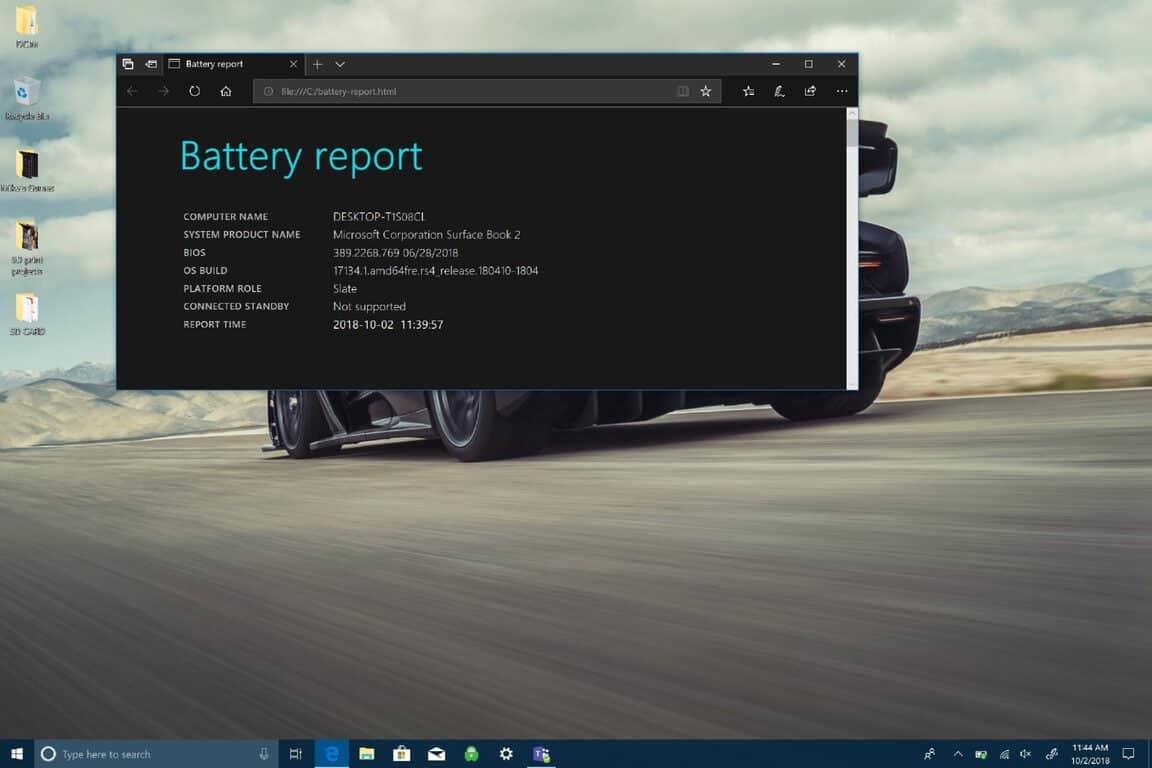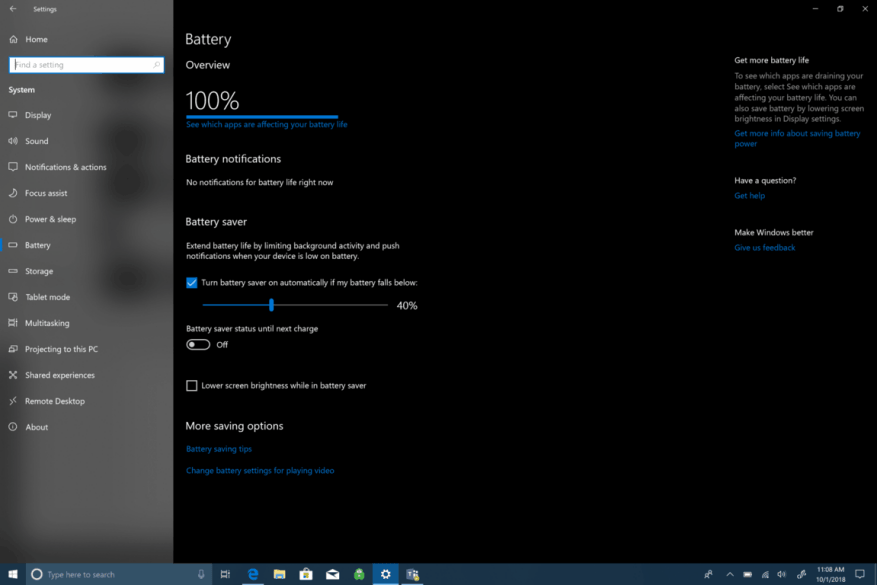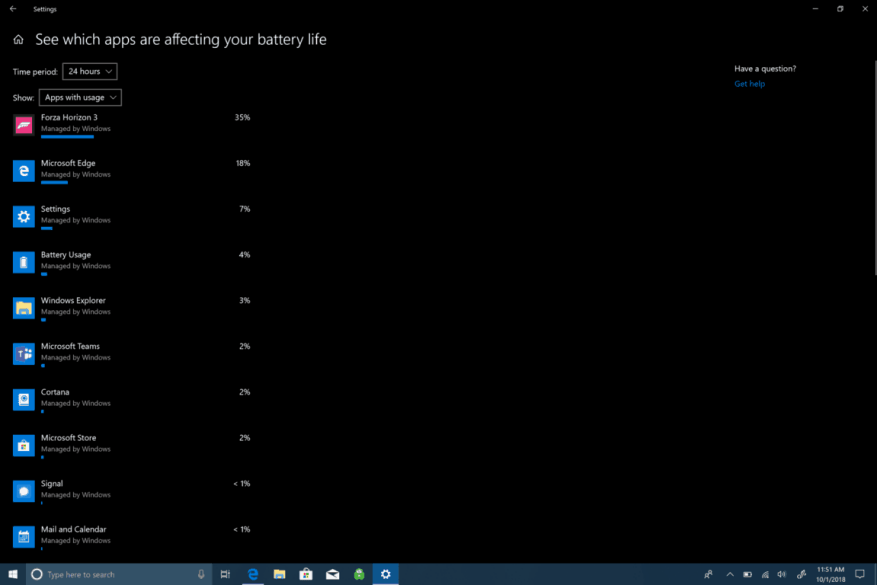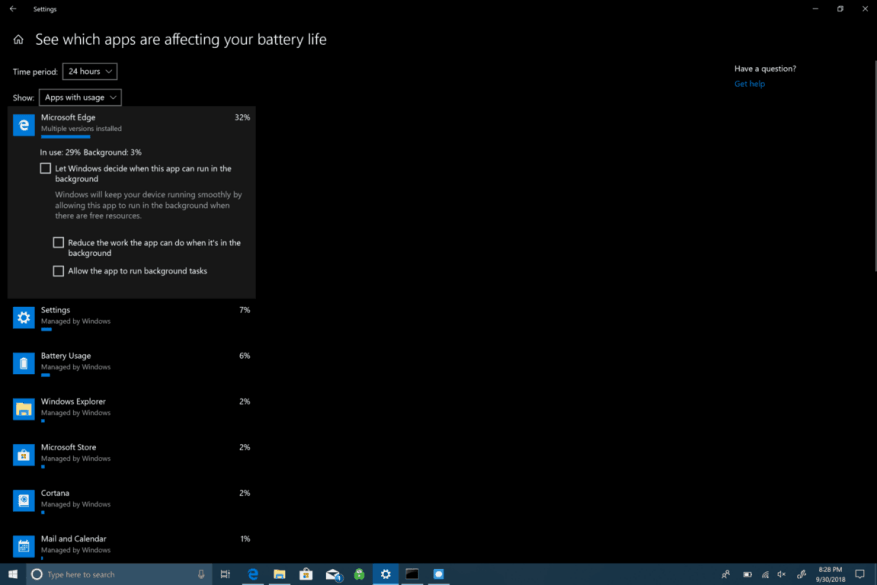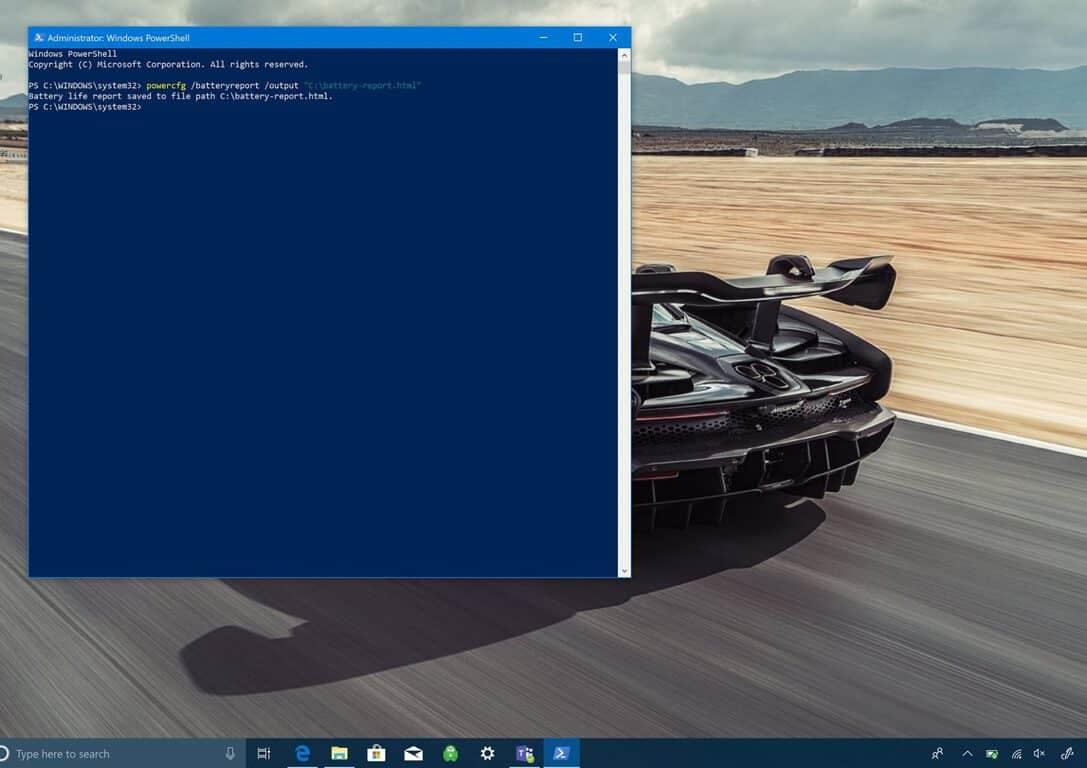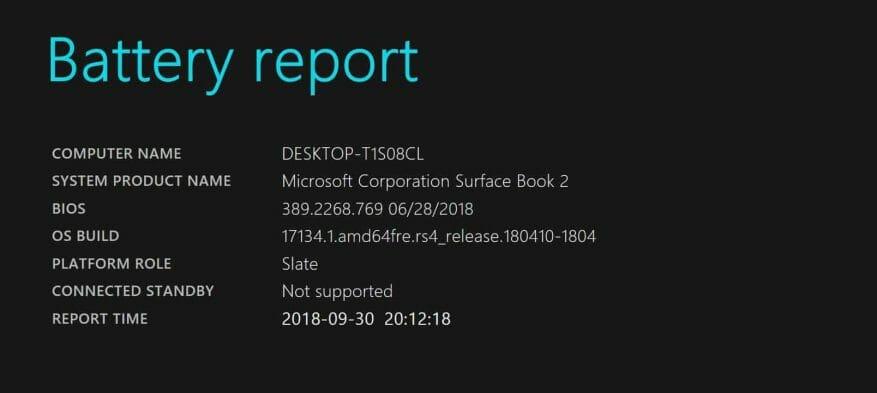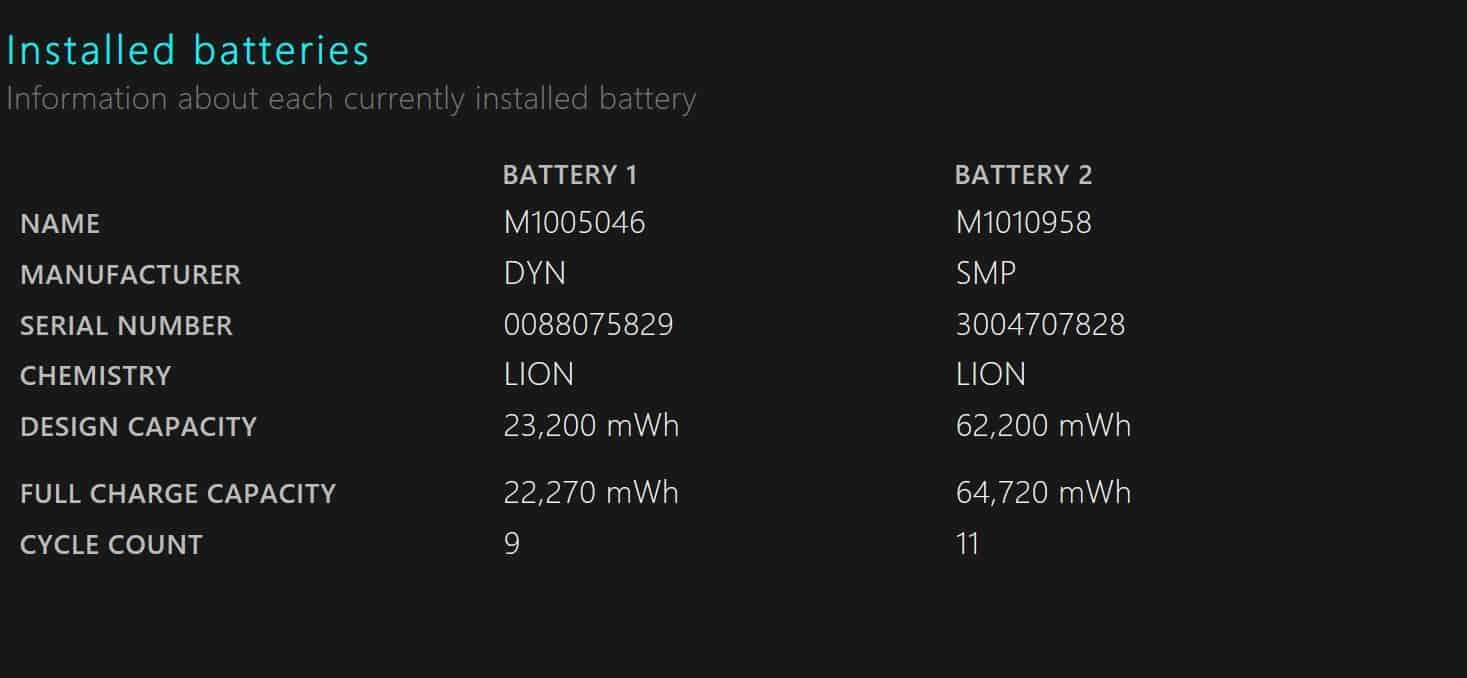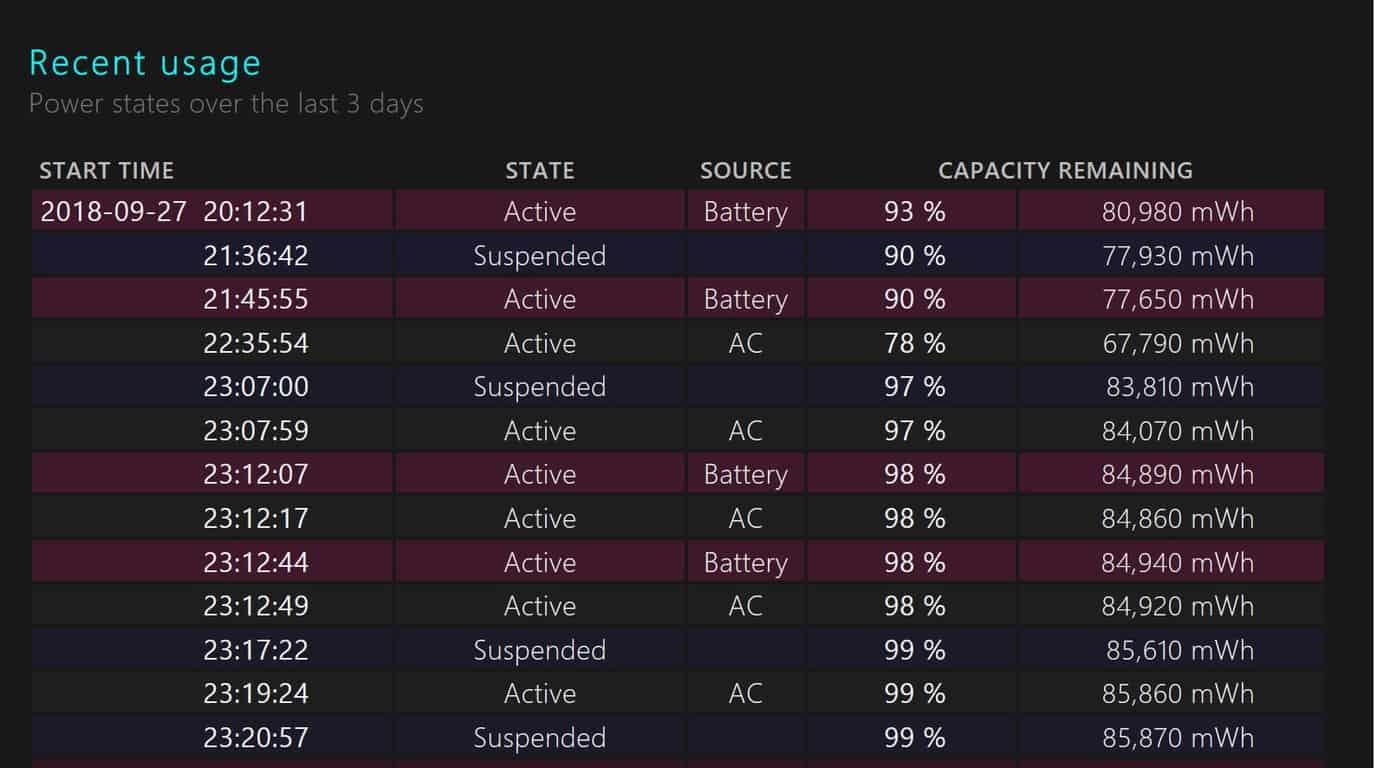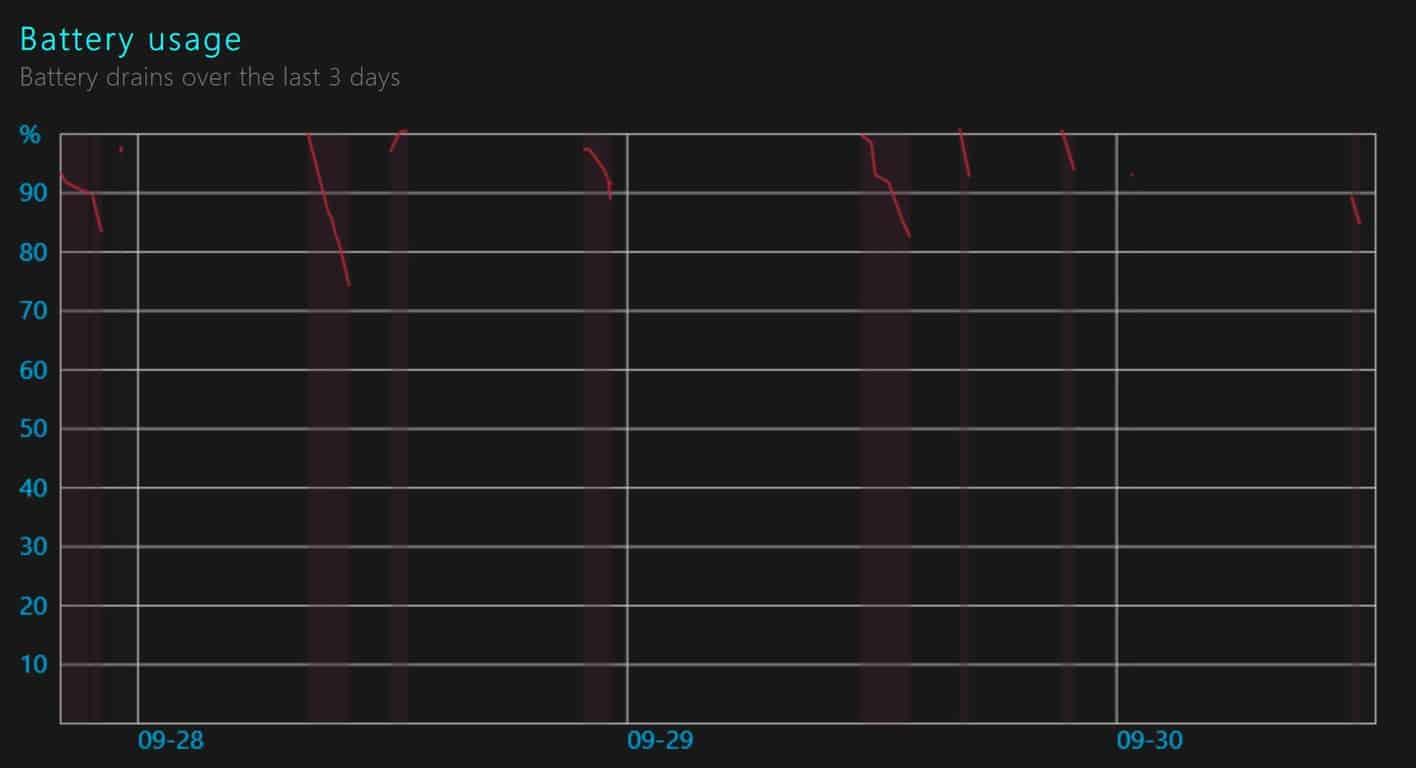La durée de vie de la batterie peut souvent devenir un sujet délicat car elle est affectée par la façon dont vous utilisez votre PC Windows 10. Les jeux tueront votre batterie rapidement, mais la navigation Web générale (selon le navigateur) et le traitement de texte prendront beaucoup plus de temps pour épuiser la batterie. Malheureusement, Microsoft ne donne plus d’estimation du temps restant sur son propre matériel, il est donc difficile de dire combien de batterie il vous reste. Il convient de noter que ce test ne fonctionnera pas sur les ordinateurs de bureau Windows 10 pour une raison évidente et que ce test ne concerne que les appareils portables Windows 10, y compris les ordinateurs portables.
Si vous vous demandez quelles applications affectent la durée de vie de votre batterie sur votre PC Windows 10, vous pouvez faire plusieurs choses. Il existe plusieurs options individuelles pour vérifier ce qui affecte la durée de vie de la batterie de votre PC Windows 10. Tout d’abord, vous pouvez vérifier quelles applications peuvent affecter négativement la durée de vie de la batterie.
- Aller à Réglages.
- Aller à Système.
- Aller à La batterie.
En dessous de La batterie, accédez à « Voir quelles applications affectent la durée de vie de votre batterie », située juste en dessous du pourcentage de durée de vie de la batterie, comme indiqué dans l’image ci-dessous.
Vous verrez une liste des applications Windows 10 et la quantité de ressources qu’elles utilisent. Les périodes de temps vont de 6 heures, 24 heures et 1 semaine, et vous pouvez afficher les applications par utilisation, toutes les applications ou les applications toujours autorisées.
Si vous cliquez sur l’une des applications, vous aurez plus d’options pour contrôler la façon dont l’application utilise les ressources Windows 10. Vous pouvez laisser Windows gérer l’application et décider quand cette application peut s’exécuter en arrière-plan. Sinon, vous pouvez réduire le travail que l’application peut effectuer lorsqu’elle est en arrière-plan ou autoriser l’application à exécuter des tâches en arrière-plan. À moins que vous n’ayez besoin qu’une application particulière soit exécutée en arrière-plan 24 heures sur 24, 7 jours sur 7, il est généralement préférable de laisser Windows gérer la manière dont les applications réduisent la quantité de ressources et de batterie que l’application utilisera en fin de compte.
Pour surveiller l’application que vous recherchez afin d’obtenir une vue plus approfondie de la durée de vie de votre batterie, des options plus approfondies sont disponibles dans Windows 10.Voici ce que vous devez faire.
1. Cliquez avec le bouton droit sur le menu Démarrer pour afficher le menu.
2. Choisissez Windows PowerShell (administrateur).
3. Oui à l’invite UAC (contrôle de compte d’utilisateur).
4. Dans Windows PowerShell, copiez et collez « powercfg /batteryreport » dans la fenêtre Windows PowerShell. Dans Windows PowerShell, le rapport de batterie sera enregistré dans le répertoire dans lequel vous vous trouvez. Lorsque vous ouvrez Windows PowerShell, vous serez redirigé vers un « C:WINDOWSsystem32 ». Cependant, si vous souhaitez enregistrer le rapport de batterie dans un dossier spécifique, vous pouvez le faire en tapant la commande suivante : powercfg /batteryreport /output « C:battery-report.html » En tapant cette commande, vous enregistrerez le rapport de batterie sur le lecteur C:, ce qui le rendra plus facile à trouver lorsque vous en aurez besoin.
5. Ouvrez le rapport de batterie. Une fois le rapport de batterie généré, accédez au dossier de destination et ouvrez le fichier. Recherchez le fichier intitulé battery-report.html. Le fichier s’ouvrira dans votre navigateur par défaut.
Que signifie mon rapport de batterie ?
Une fois votre rapport de batterie généré, il peut être déroutant pour les nouveaux utilisateurs de Windows 10 de savoir exactement ce qu’ils regardent. Voici ce qu’il faut faire de votre rapport de batterie. La première zone de votre rapport de batterie affiche les paramètres matériels, la version du système d’exploitation et d’autres détails spécifiques à votre PC Windows 10. Voici quelques exemples pour le Surface Book 2.
La section suivante est Batteries installées et vous donne des informations générales sur la batterie installée sur votre ordinateur. Les informations sur la batterie incluent le nom de la batterie, le fabricant, la chimie, la capacité de conception et la capacité de charge complète.
Utilisation récente affiche les dates et les heures auxquelles vous avez utilisé la batterie, ainsi que l’état de la batterie (active, suspendue), la source d’alimentation et la capacité restante de la batterie. L’utilisation récente vous donne un enregistrement du moment où votre ordinateur portable Windows 10 s’est mis en veille, est devenu actif et a été chargé à l’aide de l’alimentation secteur. L’utilisation récente indique également la capacité restante en mWh.Il s’agit de l’enregistrement du moment où l’ordinateur portable s’est mis en veille, est devenu actif, ainsi que du moment où votre PC est chargé en courant alternatif, ainsi que de la capacité restante correspondante en mWh.
En dessous de l’utilisation récente, il y a aussi un utile utilisation de la batterie graphique pour vous aider à voir comment votre batterie s’est déchargée au cours des trois derniers jours. Pour le moment, il n’y a pas d’option pour voir plus loin que les 3 jours précédents dans le rapport de batterie. Personnellement, j’aimerais voir comment votre batterie se décharge sur une semaine complète.
D’autres domaines du rapport sur la batterie incluent historique d’utilisation et historique de la capacité de la batterie. Ce sont de bons domaines pour rester à jour sur la santé de la batterie de votre PC Windows 10. Cependant, la section la plus importante pour la plupart des utilisateurs de Windows 10 sera estimations de la durée de vie de la batterie. Les estimations de la durée de vie de la batterie correspondent à ce que Windows 10 estime que vous pouvez obtenir sur l’appareil avec une utilisation régulière. Ce retour de batterie est plus stable et précis que l’estimation de batterie restante que vous voyez lorsque
Ce retour est plus stable et précis que l’estimation en direct trouvée en cliquant sur l’icône de la batterie de votre ordinateur. Malheureusement, vous ne pouvez pas voir la durée de vie restante de la batterie sur votre PC Windows 10 si vous avez un produit Microsoft Surface en cliquant sur l’icône de la batterie. Pour une raison quelconque, Microsoft a supprimé cette option. J’ai un Surface Book 2 et j’ai eu des problèmes avec la durée de vie de la batterie, j’ai donc récemment effectué une nouvelle installation de Windows 10 pour voir si cela résolvait le problème de durée de vie de la batterie. Je n’ai pas pu obtenir plus de 5 à 6 heures sur le Surface Book 2. Maintenant, j’ai une bien meilleure autonomie de batterie, mais il me faudra encore quelques cycles d’alimentation pour obtenir une lecture plus précise sur mon Surface Book 2.
Si vous rencontrez des problèmes similaires, vous savez maintenant comment obtenir un rapport de batterie sur votre ordinateur portable Windows 10 pour voir les performances de votre batterie et vous assurer qu’il n’y a pas de problèmes liés à la batterie.
FAQ
Comment faire une batterie maison ?
Pour construire une batterie multicellulaire complexe, utilisez les 12 cellules en cuivre et en aluminium.Assurez-vous qu’ils sont alignés les uns avec les autres dans un circuit de séquence changeant entre le cuivre et l’aluminium. Dans ce cas, chaque paire de clous attachés est une cellule. Vos batteries maison dépendent de la teneur en ions du sol de votre sol.
Pouvez-vous fabriquer vos propres batteries de voiture ?
Vous pouvez en fait fabriquer différents types de piles à partir de différentes pièces se trouvant dans votre maison. Une simple batterie faite maison peut vous aider à comprendre le flux d’électricité à travers les objets, des bornes positives aux bornes négatives d’une batterie. Vous avez toujours pensé que la remise à neuf des batteries de voiture ne pouvait se faire qu’en usine ?
Comment générer un rapport de batterie ?
Copiez et collez powercfg /batteryreport /output « C:\battery_report.html » dans la fenêtre d’invite de commande. Notez que pour les pros, vous pouvez désigner la sortie dans n’importe quel répertoire.
Comment obtenir des batteries pour un générateur ?
Pour obtenir des batteries, vous devez mettre des animaux dans un générateur et les faire tourner autour de la roue pour générer de l’énergie. Il ne semble pas y avoir d’autre moyen d’obtenir des piles, nous devrons donc continuer et fabriquer un générateur. Vous aurez besoin des ingrédients suivants : Tous les objets ci-dessus se trouvent sur l’île de départ, ils devraient donc être faciles à rassembler.
Comment puis-je faire une batterie à la maison?
Bon alors commençons simplement. Vous pouvez fabriquer une batterie de 1,5 volt en plaçant une barre de cuivre et une barre d’aluminium dans une tasse d’eau. Et puis connectez-les au-dessus de l’eau avec un morceau de fil. Versez une cuillère à café d’eau de javel dans l’eau et wala vous avez votre première batterie.
Comment fabriquer des batteries terrestres ?
Vous pouvez commencer à construire des batteries de terre en utilisant des électrodes faites de métaux capables de conduire un courant électrique, comme le plomb. Ces métaux chargés peuvent fonctionner lorsqu’ils sont placés dans le sol, ce qui explique le nom de cette batterie. De préférence, assemblez votre batterie à l’extérieur lorsque la météo est clémente. Voici une façon de fabriquer une batterie.
Comment fabriquer ses propres batteries au lithium ?
3 Comment fabriquer vos propres piles au lithium DIY.3.1 Première étape : Apprenez à connecter les cellules de la batterie. 3.2 Deuxième étape : Assurez-vous que vous disposez de la bonne tension et de la bonne capacité dans votre batterie. 3.3 Troisième étape : Assemblez votre batterie. 3.4 Quatrième étape : coupez vos bandes de nickel. 3.5 Cinquième étape : souder les bandes par points.
De quoi ai-je besoin pour fabriquer une batterie ?
Pour fabriquer votre batterie, vous aurez besoin de plusieurs éléments. Ce sont les suivants : BMS (Battery Management System qui charge les batteries. Vous pouvez le trouver sur Amazon)
Qu’est-ce qu’un générateur de tension plus élevée fait à une batterie ?
Un générateur de tension plus élevée peut charger chaque batterie de manière beaucoup plus rapide. Restez avec nous pour savoir comment entretenir la batterie d’un groupe électrogène pour en tirer le meilleur parti. Que faire pour maintenir la batterie du générateur en bon état ?
Peut-on recharger une batterie avec un générateur ?
Une batterie peut fournir le meilleur service si elle est complètement chargée. Avec un générateur, vous pouvez charger la batterie de la voiture, les batteries de camping-car, la batterie de vélo et bien d’autres. Un générateur de tension plus élevée peut charger chaque batterie de manière beaucoup plus rapide. Restez avec nous pour savoir comment entretenir la batterie d’un groupe électrogène pour en tirer le meilleur parti.
A quoi sert une batterie de générateur ?
Fondamentalement, une batterie de générateur est utilisée pour faire fonctionner les appareils ou les appareils. Mais, chaque fois que nécessaire, ces batteries peuvent être rechargées. En les branchant sur la prise murale et ils seront prêts à alimenter tous vos appareils. Combien de temps la batterie du générateur doit-elle durer ?
Que devez-vous garder à l’esprit lorsque vous travaillez avec des batteries de générateur ?
Gardez ces éléments à l’esprit lorsque vous travaillez avec la batterie du générateur. Au moment de charger la batterie, assurez-vous que la tension de la batterie est comprise entre 12,4 V et 12,6 V. Il doit être déconnecté lors de la réparation ou de l’entretien de la batterie. Parfois, le générateur a cessé de fonctionner pendant une longue période alors qu’il n’y a pas de secteur pour alimenter la charge de la batterie.
Comment générer un rapport sur l’autonomie de la batterie à l’aide de PowerShell ?
Tapez ou collez powercfg /batteryreport /output « C:\battery-report.html » dans la fenêtre et appuyez sur Entrée pour exécuter la commande. PowerShell vous indiquera alors le nom du fichier HTML du rapport d’autonomie de la batterie généré et où il a été enregistré sur votre ordinateur.
Comment générer un rapport de batterie dans Windows 10 ?
Pour générer un rapport de batterie, appuyez sur Win + R pour ouvrir la boîte de dialogue Windows Run. Entrez cmd dans la zone de texte et appuyez sur Entrée pour ouvrir l’invite de commande. Une fois que vous avez appuyé sur Entrée, Windows générera un rapport pour votre batterie.